Windows Explorer को व्यवस्थापक के रूप में चलाना अक्सर प्रभावी होता है
- आमतौर पर त्रुटि का अर्थ है कि प्रोग्राम को स्थापित करने का प्रयास करने वाले उपयोगकर्ता खाते के पास स्थापना करने के लिए आवश्यक अनुमति नहीं है।
- यदि हमारे द्वारा कवर किए गए चरणों में से कोई भी समस्या का समाधान नहीं करता है, तो आपको आगे की सहायता के लिए प्रोग्राम विक्रेता या अपने सिस्टम व्यवस्थापक से संपर्क करने की आवश्यकता हो सकती है।
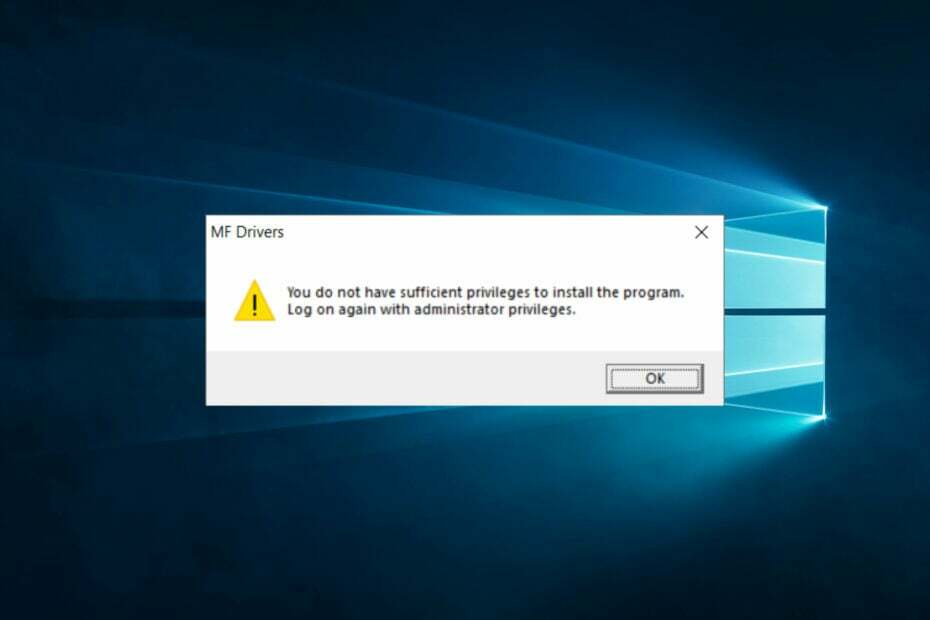
एक्सडाउनलोड फ़ाइल पर क्लिक करके स्थापित करें
यह सॉफ़्टवेयर सामान्य कंप्यूटर त्रुटियों की मरम्मत करेगा, फ़ाइल हानि, मैलवेयर, हार्डवेयर विफलता से आपकी रक्षा करेगा और अधिकतम प्रदर्शन के लिए आपके पीसी को अनुकूलित करेगा। पीसी की समस्याओं को ठीक करें और अब 3 आसान चरणों में वायरस हटाएं:
- रिस्टोरो पीसी रिपेयर टूल डाउनलोड करें जो पेटेंटेड टेक्नोलॉजीज के साथ आता है (पेटेंट उपलब्ध है यहाँ).
- क्लिक स्कैन शुरू करें विंडोज की उन समस्याओं को खोजने के लिए जो पीसी की समस्याओं का कारण बन सकती हैं।
- क्लिक सभी की मरम्मत आपके कंप्यूटर की सुरक्षा और प्रदर्शन को प्रभावित करने वाली समस्याओं को ठीक करने के लिए।
- रेस्टोरो द्वारा डाउनलोड किया गया है 0 इस महीने के पाठक।
आपके पीसी पर विभिन्न सॉफ़्टवेयर इंस्टॉल करते समय अनुमति संबंधी कई समस्याएं रिपोर्ट की गई हैं। ऐसी ही एक स्थिति है जहाँ आपको त्रुटि संदेश मिलता है: आपके पास प्रोग्राम स्थापित करने के लिए पर्याप्त विशेषाधिकार नहीं हैं.
यहां बताया गया है कि कैसे एक उपयोगकर्ता ने इस मुद्दे का वर्णन किया माइक्रोसॉफ्ट जवाब मंच:
नमस्ते,
नेटवर्क कनेक्शन प्रिंटर ड्राइवर स्थापित करने का प्रयास करते समय मुझे यह त्रुटि संदेश मिलता है।
USB कनेक्शन स्थापित करना ठीक है, लेकिन दूसरा कहता है कि मेरे पास पर्याप्त विशेषाधिकार नहीं हैं और मेरे पास उच्चतम स्तर की पहुंच है।
दूसरी ओर, व्यवस्थापक के रूप में लॉग इन करने के बाद भी आपको यह त्रुटि मिल सकती है। इस ट्यूटोरियल में, हम आपको इस समस्या को हल करने के लिए कुछ समाधान दिखाएंगे।
क्या करता है प्रोग्राम त्रुटि को स्थापित करने के लिए आपके पास पर्याप्त विशेषाधिकार नहीं हैं अर्थ?
आपके पास प्रोग्राम को स्थापित करने के लिए पर्याप्त विशेषाधिकार नहीं हैं, आमतौर पर इसका मतलब है कि प्रोग्राम को स्थापित करने का प्रयास करने वाले उपयोगकर्ता के पास इंस्टॉलेशन करने के लिए आवश्यक अनुमति नहीं है। यह निम्नलिखित कारकों में से किसी के कारण हो सकता है:
- व्यवस्थापक अधिकार - उपयोगकर्ता खाता एक व्यवस्थापक के रूप में लॉग इन नहीं है या उसके पास प्रशासनिक विशेषाधिकार नहीं हैं।
- समस्याएं या सुरक्षा सेटिंग्स - उपयोगकर्ता खाते को एक व्यवस्थापक या सुरक्षा नीति द्वारा प्रतिबंधित किया गया है, जो उन्हें सॉफ़्टवेयर स्थापित करने से रोक रहा है।
- फ़ायरवॉल सेटिंग्स - ऑपरेटिंग सिस्टम या सुरक्षा सॉफ़्टवेयर सुरक्षा चिंताओं के कारण स्थापना को अवरुद्ध करता है, या प्रोग्राम को विश्वसनीय एप्लिकेशन के रूप में पहचाना नहीं जाता है।
- दूषित फ़ाइलें - इंस्टॉलर फ़ाइल दूषित या क्षतिग्रस्त है, इसे सही ढंग से निष्पादित करने से रोक रही है।
- भंडारण के मुद्दे - सिस्टम का डिस्क स्थान कम या भरा हुआ है, स्थापना को रोक रहा है।
- ओएस संस्करण संगतता - सिस्टम विंडोज का एक संस्करण चला रहा है जो इंस्टॉल किए जा रहे प्रोग्राम के अनुकूल नहीं है।
- लापता घटक - इंस्टॉलर को विशिष्ट सिस्टम घटकों की आवश्यकता होती है या पूर्वापेक्षाएँ स्थापित नहीं होती हैं।
मैं कैसे ठीक करूँ आपके पास प्रोग्राम स्थापित करने के लिए पर्याप्त विशेषाधिकार नहीं हैं मुद्दा?
इनमें से किसी भी समाधान के साथ आरंभ करने से पहले, आपको पर्याप्त डिस्क स्थान सुनिश्चित करना चाहिए। यदि नहीं तो आप विचार कर सकते हैं अतिरिक्त भंडारण खरीदना. यह संग्रहण स्थान के कारण त्रुटि की संभावना को दूर करने में आपकी सहायता करेगा।
1. व्यवस्थापक के रूप में Windows Explorer चलाएँ
- प्रेस सीटीआरएल + बदलाव + Esc को खोलने के लिए कार्य प्रबंधक.
- अब पता लगाएँ विंडोज़ एक्सप्लोरर प्रक्रिया, राइट-क्लिक करें, और चुनें कार्य का अंत करें मेनू से।
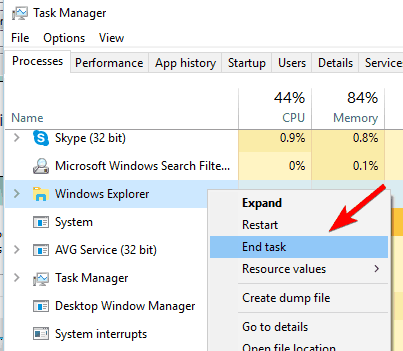
- अब जाओ फ़ाइल और क्लिक करें नया कार्य चलाएँ.
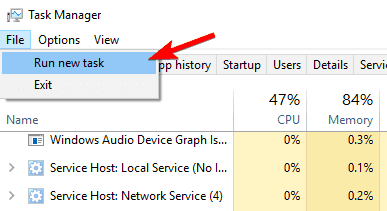
- प्रवेश करना एक्सप्लोरर और व्यवस्थापकीय विशेषाधिकार बॉक्स के साथ यह कार्य बनाएं चेक करें। अब OK पर क्लिक करें।
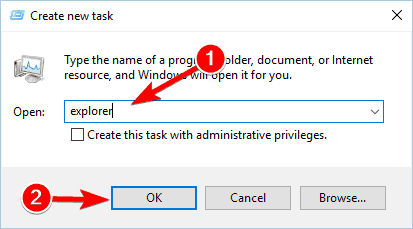
- बाद में नया प्रोग्राम इंस्टॉल करें।
2. कमांड प्रॉम्प्ट का प्रयोग करें
- प्रेस खिड़कियाँ कुंजी + आर चांबियाँ।
- प्रकार अध्यक्ष एवं प्रबंध निदेशक और फिर हिट करें प्रवेश करना चाबी।
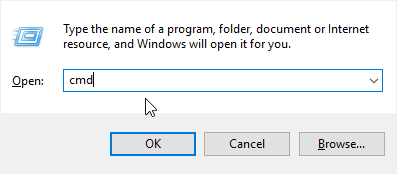
- CMD विंडो पर, निम्न कमांड टाइप करें और हिट करें प्रवेश करना:
शुद्ध उपयोगकर्ता व्यवस्थापक / सक्रिय: हाँ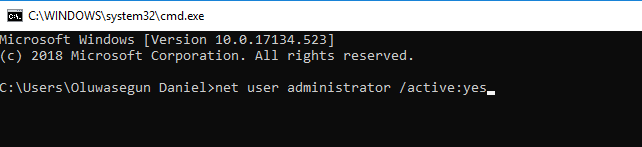
- नए व्यवस्थापक खाते में लॉग इन करें और जांचें कि क्या समस्या बनी हुई है।
नोट: आप टाइप करके ऑपरेशन को पूर्ववत कर सकते हैं शुद्ध उपयोगकर्ता व्यवस्थापक / सक्रिय: नहीं सीएमडी विंडो में।
3. अपने खाते को व्यवस्थापक खाते में बदलें
- खोलें सेटिंग्स ऐप दबाने से खिड़कियाँ + मैं, और पर जाएँ हिसाब किताब अनुभाग।
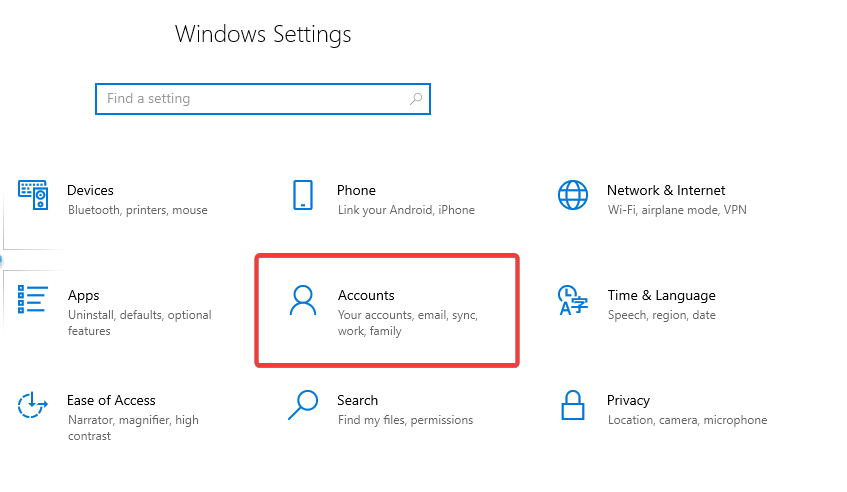
- के लिए जाओ परिवार और अन्य लोग और अपना खाता चुनें। चुनना खाता प्रकार बदलें.
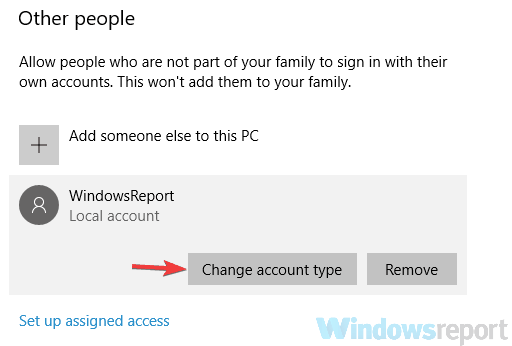
- चुनना प्रशासक और अपनी पसंद की पुष्टि करें।
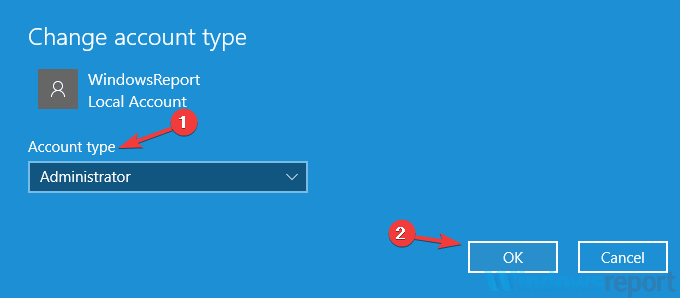
- अब पुनः स्थापना का प्रयास करें।
4. उपयोगकर्ता खाता नियंत्रण अक्षम करें
- प्रेस खिड़कियाँ कुंजी + एस और टाइप करें उपयोगकर्ता का खाता नियंत्रण, और चुनें उपयोगकर्ता खाता नियंत्रण समायोजन परिवर्तन करें परिणामों की सूची से।
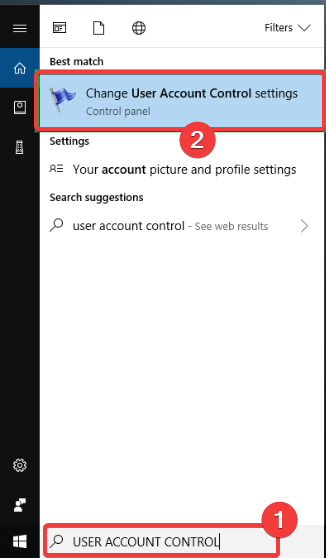
- स्लाइडर को नीचे ले जाएँ और क्लिक करें ठीक बटन।
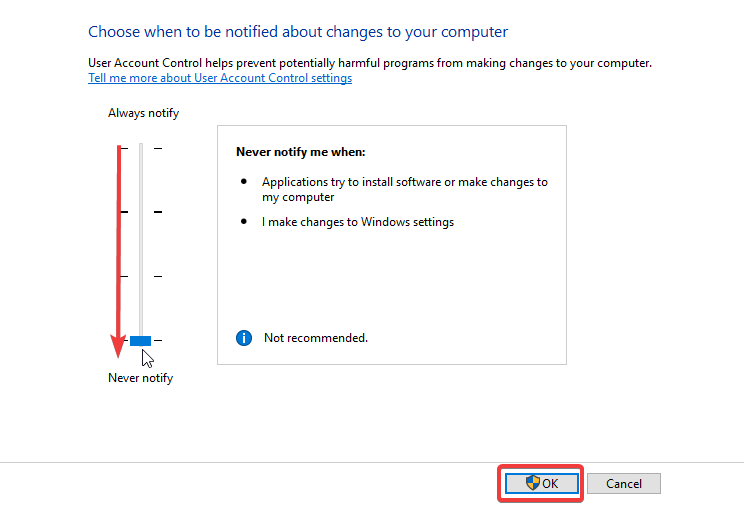
अंत में, आपको ठीक करने में सक्षम होना चाहिए आपके पास प्रोग्राम स्थापित करने के लिए पर्याप्त विशेषाधिकार नहीं हैं हमारे समाधानों में से एक का उपयोग करने में त्रुटि। हालाँकि, आप नीचे टिप्पणी करके अपना अनुभव हमारे साथ साझा कर सकते हैं।


